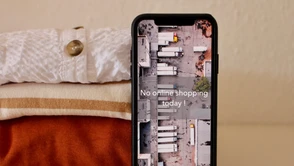Ostatnio publikowaliśmy poradnik dla osób, które chciałyby blokować połączenia od numerów prywatnych, na przykład od telemarketera na swoich telefonach. Zarówno wykorzystując wbudowane narzędzia w smartfonach jak i przy pomocy kodu od operatorów. Dziś pokażemy jak to działa w drugą stronę, gdy chcemy sami ustawić swój numer jako prywatny.
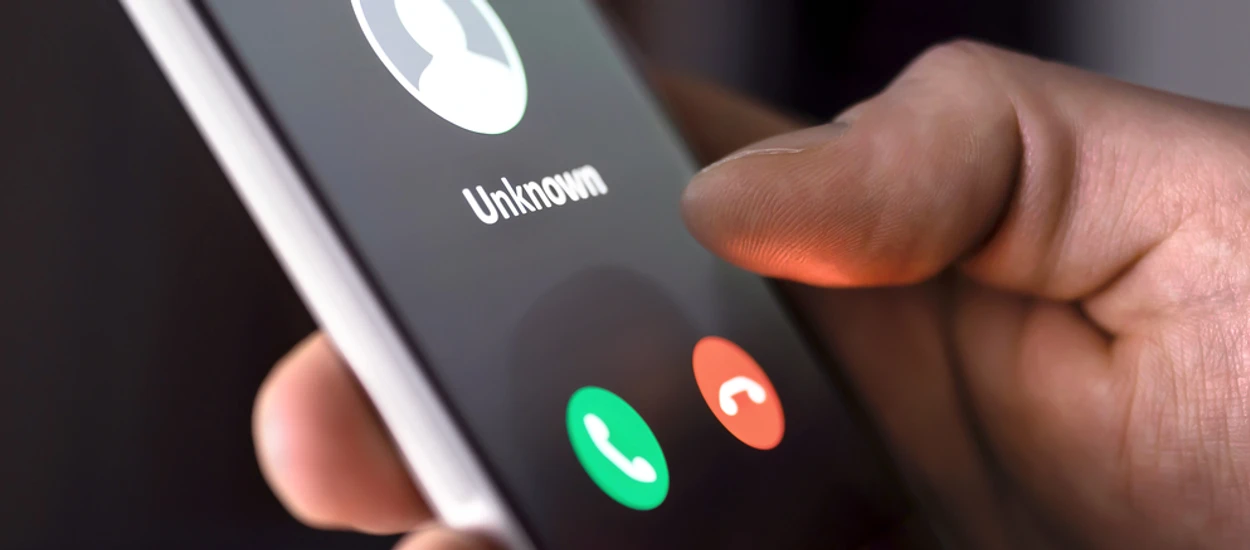
Jak ustawić numer prywatny w sieci Orange?
Jak zastrzec numer Orange? Ustawienie numeru prywatnego, znane jest też pod nazwą usługi CLIR - Calling Line Identification Restriction. W Orange, możemy włączyć taką usługę w Mój Orange - zarówno logując się na swoje konto na stronie, jak i z poziomu aplikacji mobilnej. Usługę tą włączymy również dzwoniąc do Automatycznego Biura Obsługi Klienta Orange pod numerem *500. To w przypadku, gdy chcemy włączyć usługę CLIR w wersji ruchomej czy jednorazowo - sami decydujemy, kiedy nasze połączenie będzie się wyświetlać rozmówcom jako numer prywatny.
Jeśli chcemy ukryć numer na stałe, możliwe jest włączenie takiej wersji telefonicznie pod numerem *100 lub 510100100 - klienci indywidualni, a biznesowi pod numerem *600 lub 510600600.
Jak ustawić numer prywatny w sieci Play?
Jak zastrzec numer Play? Play umożliwia ustawienie numeru prywatnego w aplikacji mobilnej Play24, podobnie jak jego wyłączenie.
Jak ustawić numer prywatny w sieci Plus?
W Plusie możemy aktywować lub dezaktywować usługę CLIR, czyli ukrywanie naszego numeru, wiadomością SMS. Tę należy wysłać na numer 2601 z treścią dodaj PLUSKOD5 CLIR - aktywacja lub: usun PLUSKOD5 CLIR - dezaktywacja usługi.
Ponadto bez problemu i tajnych kodów możemy ją także włączyć na swoim koncie w Plus Online, w zakładce do zarządzania dostępnymi usługami.
Jak ustawić numer prywatny w sieci T-MOBILE?
T-Mobile umożliwia włączenie i wyłączenie usługi CLIR w usłudze Mój T-Mobile. Należy tam przejść do sekcji Usługi. W wersji na stałe oraz ruchomej, czyli decydujemy sami, w którym momencie nasz numer ma się wyświetlać lub decydujemy się na ukrycie numeru. Służą do tego specjalne kody, o których więcej przeczytacie niżej.
Jak ustawić numer prywatny w telefonach z Androidem?
Można wprowadzać zmiany u operatora, ale możemy też zastrzec numer bezpośrednio w smartfonie. Zarówno telefony z Androidem jak i iOS pozwalają to zrobić w kilka kliknięć. Bez konieczności korzystania z zewnętrznych aplikacji, specjalnych kodów SMS ani innych kombinacji. Jak to zrobić na Androidzie?
Specyfika smartfonów z Androidem jest taka, że... każda nakładka podchodzi do spraw nieco inaczej. Ale najczęściej stosowną opcję znajdziemy w menu dodatkowych ustawień połączeń. Z kolei w „czystym” Androidzie bez nakładek producentów odpowiednie ustawienia znajdziemy w aplikacji Telefon - Konta telefoniczne - nasz operator - Nazwa rozmówcy i włączamy ukrywanie numeru. Trwa to raptem kilka sekund — podobnie sprawy mają się zresztą z późniejszym odsłanianiem naszego numeru.
Jak ustawić numer prywatny w iPhone? Przewodnik krok po kroku
Z kolei na smartfonach od Apple ustawienia są te same dla wszystkich iPhone — dlatego tutaj cały ten proices jest znacznie łatwiejszy do opisania.
Aby ukryć numer w iPhone, należy wejść do Ustawień. Następnie szukamy sekcji Telefon i zjeżdżamy do "Pokaż moje ID wywołującego". Tutaj możemy aktywować lub dezaktywować ukrywanie numeru telefonu w iPhone.
Czy da się ustawić numer prywatny czasowo, bądź tylko dzwoniąc do konkretnych numerów?
Odpowiedź na pytanie jest prosta: Tak, da się zastrzec numer czasowo. Albo kontaktując się wyłącznie z wybranymi odbiorcami. Aby z niej skorzystać — będziemy musieli użyć uniwersalnych kodów, które dostępne są u wszystkich polskich operatorów. Te same kody by zastrzec numer jednorazowo wykorzystamy zarówno będąc klientem Orange, T-Mobile, Play jak i Plus.
Jak zastrzec numer jednorazowo? Jeśli wybraliśmy ustawienie numeru prywatnego w wersji ruchomej, możemy skorzystać z dwóch kodów, które pokazują nasz numer dzwoniąc na konkretny numer lub blokują jego wyświetlanie, gdy dzwonimy do konkretnej osoby.
Jak zadzwonić z prywatnego numeru? Wprowadzamy kod na zastrzeżenie numeru - przed wykonaniem połączenia wybieramy na klawiaturze #31#, np. #31#numer-telefonu-odbiorcy, Z kolei jeśli decydujemy się na wyświetlanie numeru - przed wykonaniem połączenia wybieramy na klawiaturze *31# np. *31#numer-telefonu-odbiorcy.
Po wprowadzeniu któregoś z kodów wraz z numerem telefonu, zatwierdzamy tradycyjnie połączenie zieloną słuchawką.
To wszystko! Jak widać — czasowe ukrywanie numeru telefonu jest banalnie proste. Wszystko opiera się na kodzie #31#. I dla wielu może okazać się to bardziej efektywnym rozwiązaniem, niż każdorazowa aktywacja i dezaktywacja usług — nawet w smartfonie.
Stock Image from Depositphotos.
Aktualizacja: 28.04.2023
Hej, jesteśmy na Google News - Obserwuj to, co ważne w techu